مقدمة
يُعرف Samsung Galaxy S8 بتصميمه المتقدم وميزاته القوية. ومع ذلك، مع مرور الوقت، قد يتراجع أداءه، أو قد تخطط لبيعه، مما يستدعي إزالة بياناتك الشخصية بالكامل. يمكن أن يعيد ضبط المصنع ثم تثبيت برنامج جديد إحياء أداء هاتفك الذكي. هذا الدليل الشامل يرشدك خلال عملية مسح وإعادة تثبيت Samsung Galaxy S8 الخاص بك، بدءًا من الاحتفاظ بنسخة احتياطية من بياناتك إلى معالجة المشاكل المحتملة.

فهم الحاجة إلى إعادة ضبط المصنع
تعد إعادة ضبط المصنع أمرًا ضرورياً للحفاظ على الصحة العامة لجهازك. مع تراكم التطبيقات والملفات المؤقتة في هاتفك الذكي، والأخطاء العرضية في النظام، قد تتراجع كفاءته. يُزيل إعادة الضبط هذه المشاكل، مقدماً بداية جديدة وسرعة محسنة. كما أنه يُعتبر ضرورياً عند بيع أو التبرع بالهاتف، حيث يضمن بقاء المعلومات الخاصة بك آمنة. وعلاوةً على ذلك، يكون إعادة الضبط هاماً لحل المشاكل المستمرة في البرامج التي لا يمكن إصلاحها بطرائق أخرى. فهم متى ولماذا يجب القيام بإعادة ضبط المصنع يُمكنك من استخدام هذه الأداة بشكل فعال، إعادة ضبط هاتفك عند حدوث تباطؤ ملحوظ أو ظهور مشاكل في البرامج لا تُحل بواسطة التحديثات.
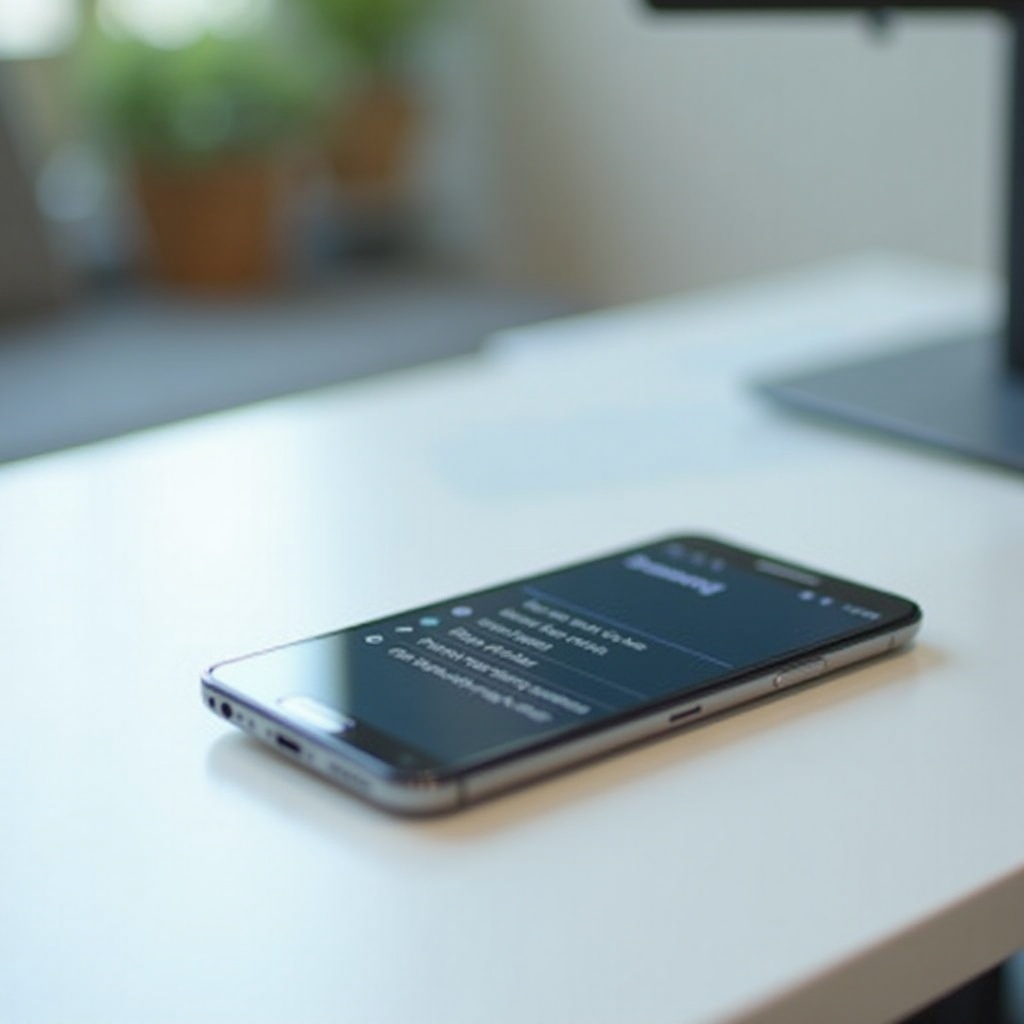
الاستعدادات قبل البدء
قبل بدء إعادة ضبط المصنع، من المهم تجهيز Galaxy S8 الخاص بك. تتضمن هذه العملية تأمين البيانات وتعطيل الإجراءات الأمنية والتأكد من أن الجهاز جاهز بالكامل لإعادة الضبط.
ضرورات النسخ الاحتياطي للبيانات
-
النسخ الاحتياطي السحابي: قم بتأمين بياناتك المهمة باستخدام Samsung Cloud أو Google Drive. انتقل إلى الإعدادات > الحسابات والنسخ الاحتياطي > النسخ الاحتياطي واستعادة، وتأكد من تحديد جميع البيانات الأساسية للنسخ الاحتياطي.
-
النسخ الاحتياطي المحلي: للحماية الإضافية، انقل الملفات الهامة يدوياً إلى جهاز الكمبيوتر الخاص بك. تحميك هذه الخطوة من فقدان البيانات، مما يسمح لك باستعادة الملفات إذا لزم الأمر بسلاسة.
تعطيل حماية إعادة ضبط المصنع (FRP)
تأكد من إعادة ضبط سلسة عن طريق تعطيل FRP، مما يمنع مشاكل التفعيل بعد إعادة الضبط. اتبع هذه الخطوات:
- انتقل إلى الإعدادات > الحسابات والنسخ الاحتياطي.
- اختر الحسابات وقم بإزالة حساب Google الخاص بك عن طريق النقر على إزالة الحساب.
- أكد حذف الحساب لتعطيل FRP بشكل فعال.
فحوصات الشحن والاتصال
احصل على شحن بطارية بنسبة 70% على الأقل قبل المتابعة لمنع انقطاعات إعادة الضبط. الاتصال المستقر بالإنترنت ضروري أيضاً لتركيب البرنامج بسلاسة.
دليل خطوة بخطوة لمسح Samsung Galaxy S8 الخاص بك
بعد الانتهاء من التحضيرات اللازمة، يمكنك المتابعة بثقة لإعادة الضبط وإعادة التثبيت.
الوصول إلى قائمة الاسترداد
- قم بإيقاف تشغيل Galaxy S8 الخاص بك.
- اضغط مطولاً على أزرار رفع الصوت وBixby والطاقة معاً.
- حرر الأزرار عند ظهور شعار Samsung، للدخول إلى قائمة الاسترداد.
إجراء إعادة ضبط المصنع
- استخدم أزرار الصوت للتنقل إلى “مسح البيانات/إعادة ضبط المصنع”.
- اضغط على زر الطاقة لاختياره.
- اختر “نعم” وأكد لبدء عملية إعادة الضبط.
إعادة التشغيل والتأكيدات
- بعد المسح، اختر “إعادة تشغيل النظام الآن”.
- سيتم إعادة تشغيل الهاتف، مؤكداً اكتمال إعادة الضبط.
إعادة تثبيت البرنامج وتخصيص الإعدادات
بعد إعادة ضبط Galaxy S8 الخاص بك، الخطوة التالية هي إعادة تثبيت البرنامج وتخصيص الإعدادات، لتكييف الهاتف حسب تفضيلاتك.
إعداد حساب Samsung الخاص بك
- عند إعادة تشغيل الجهاز، اتبع التعليمات للإعداد، بما في ذلك الاتصال بشبكة واي فاي.
- سجل الدخول إلى حسابك في Samsung للاستفادة من الميزات الحصرية واستعادة بيانات النسخة الاحتياطية الخاصة بك.
استعادة البيانات والإعدادات
- انتقل إلى الإعدادات > الحسابات والنسخ الاحتياطي > استعادة البيانات.
- استخدم Samsung Cloud أو Google Drive لاستعادة الملفات التي تم نسخها احتياطياً سابقًا.
تخصيص جهازك
قم بتخصيص إعدادات العرض، اختر الرنات، وقم بتعيين خلفيات. أعد تثبيت التطبيقات الضرورية وقم بتكوين الإشعارات لإكمال تخصيص Samsung Galaxy S8 الخاص بك.
حل المشاكل الشائعة
حتى مع التحضير الدقيق، قد تظهر تحديات. معالجة هذه التحديات بسرعة يضمن عمل Galaxy S8 بسلاسة بعد إعادة الضبط.
معالجة مشاكل التشغيل
إذا لم يتم تشغيل جهازك بشكل صحيح، ادخل إلى وضع الاسترداد مرة أخرى وأعد إجراء إعادة ضبط المصنع، متبعًا كل خطوة بعناية.
حل أخطاء إعادة تثبيت التطبيقات
لحل الأخطاء في إعادة تثبيت التطبيقات، تحقق من اتصالك بالإنترنت وحل المشاكل من خلال متجر Play. مسح ذاكرة التخزين المؤقت وإعادة المحاولات قد يحل هذه المشاكل عادةً.
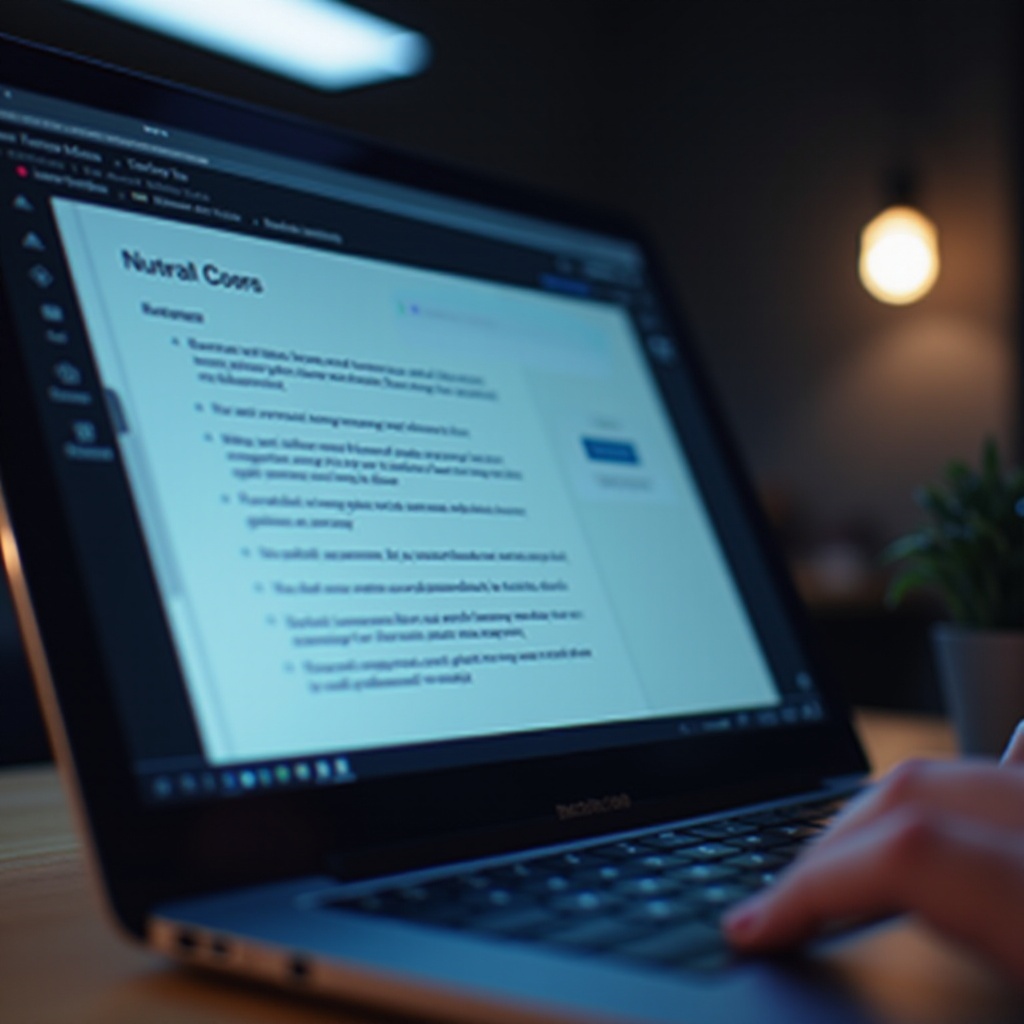
الخاتمة
يقوم إعادة ضبط Samsung Galaxy S8 بتسهيل تجربة هاتف ذكي منعشة وفعالة. يساعدك هذا الدليل الدقيق في استعادة جهازك مع معالجة أي مشاكل تظهر بسهولة. تحافظ إعادة الضبط المنتظمة على الأداء الفائق وأمان البيانات، مما يضمن بقاء Galaxy S8 في حالة ممتازة.
الأسئلة الشائعة
الأسئلة الشائعة
كيف يمكنني عمل نسخة احتياطية من جهاز سامسونج جالاكسي S8 قبل إعادة التعيين؟
استخدم Samsung Cloud أو Google Drive. اذهب إلى الإعدادات > الحسابات والنسخ الاحتياطي > النسخ الاحتياطي واستعادة، وابدأ النسخ الاحتياطي لتأمين ملفاتك.
ماذا علي أن أفعل إذا تعطل جهازي S8 في حلقة الإقلاع؟
أعد الدخول إلى وضع الاسترداد وقم بتنفيذ عملية إعادة الضبط إلى إعدادات المصنع مرة أخرى، مع التأكد من اتباع جميع الخطوات.
كيف أضمن استعادة بياناتي بعد إعادة تثبيت النظام؟
استخدم خدمات النسخ الاحتياطي الخاصة بك وانتقل إلى الإعدادات > الحسابات والنسخ الاحتياطي > استعادة البيانات لاستعادة ملفاتك.
